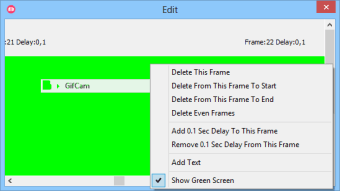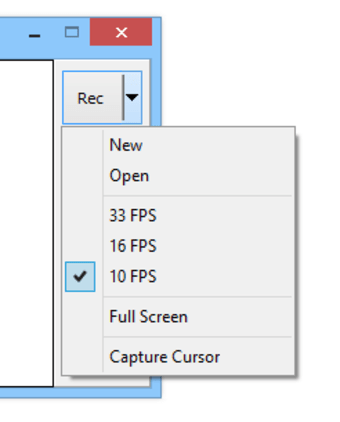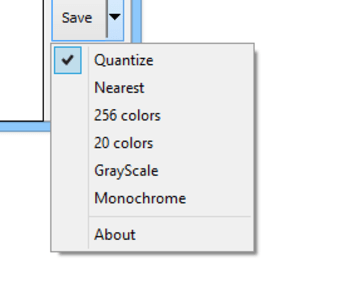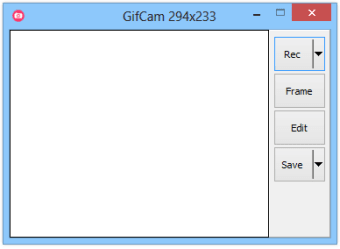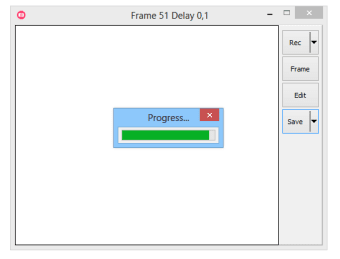Konvertera skärminspelningar till GIF
GifCam är en gratis programvara som används för att skapa animerade bilder eller GIF:ar. Verktyget för Windows fungerar som en kamera eller skärminspelare och tar en serie bilder av det önskade området. Det sparar dem sedan som animerade bilder eller AVI-filer som är lätta att dela och spela upp. Även om verktyget har flera användningsområden och är enkelt att använda, är det endast tillgängligt för Windows.
Vad är en Gif-kamera?
Ibland känd som Gif-kamera, är GifCam en animeringsapplikation som omvandlar skärminspelning till GIF-filer. Dessa inspelningar har en mycket liten storlek, så de är ganska enkla att dela. De sparas i AVI-format, vilket är universellt stödd så det finns inga problem med uppspelning heller.
Utvecklad av Bahrani Apps, gör GifCam skapandet av GIF-filer till en enkel uppgift. Verktyget visas överst på skärmen, fångar allt inom ramen och omvandlar det till en GIF. Det erbjuder även ytterligare funktioner med vilka du kan redigera den animerade bilden innan du sparar den. Du kan till och med använda verktyget för att redigera lokala bilder och göra dem till GIF-filer.
Även om många programvaror som Zoom, Teams och Skype låter dig dela din skärm, är de inte lika lämpliga för snabba demonstrationer. GifCam-appen däremot gör att du kan fånga de steg du utför på din datorskärm, låter dig redigera animationshastigheten och erbjuder direkta delningsalternativ. Den är mycket praktisk för korta demonstrationer där skärmdumpar eller beskrivningar inte är lika tydliga.
Installationen är enkel
GifCam är ett extremt lättviktigt program och hela filens storlek är endast 700KB. Du kan köra applikationen direkt efter att den har laddats ner. Eftersom den är bärbar kan du även använda GifCam på valfri Windows-enhet via en USB-enhet.
Lättanvänd gränssnitt
När du öppnar GifCam kommer du att se ett programfönster som markerar det område du vill fånga. Du kan antingen minska eller öka dess storlek beroende på vad du vill spela in. Alla åtgärder som utförs inom GifCams fönster spelas in och sparas i ett filformat du väljer. Allt inom gränsen visas genomskinligt, vilket gör det lättare för dig att spela in de åtgärder du vill utföra.
Hur använder jag GifCam?
Användningen av GifCam är ganska enkel. Du måste öppna applikationen och flytta den över det område du vill fånga. Beroende på vilken del du vill spela in kan du behöva ändra storleken på fönstret innan du börjar spela in. Om du vill spela in stegen som tas på hela skärmen väljer du alternativet Helskärm.
Om du dessutom vill spela in rörelsen av din muspekare ska du klicka på knappen för att fånga muspekaren. När du är klar med inspelningen kan du spara resultatet som en AVI-videofil. Innan du sparar någon GIF kan du ändra dess utdatakvalitet, manipulera dess hastighet och välja filformat.
Om du gör ett misstag under inspelningen behöver du bara klicka på pilen bredvid inspelningsknappen och börja om. När du gör detta raderas den tidigare inspelningen automatiskt. Du kan till och med förhandsgranska din GIF innan du sparar den för att undvika fel. Efter att GIF-filen är sparad har du också möjlighet att redigera den genom att visa alla bildrutor i instrumentpanelen.
Andra funktioner
GifCam levereras med många funktioner som gör skapandet och redigeringen av bilder enkelt och snabbt. Du kan använda programmet för att redigera GIF-filer bild för bild, spela in rörelsen av din muspekare, lägga till text i varje bildruta, fördröja utdata och upptäcka och komprimera sammanfallande bildrutor. Förutom dessa funktioner kan du använda verktyget för att förhandsgranska GIF-versioner och direkt dela dem på olika sociala medie-webbplatser.
Vilket är det bästa GIF-skaparprogrammet?
På grund av sin enkelhet är GifCam mycket populär bland användare. Men om du vill kolla in några alternativ kan du utforska Screen to GIF, LICEcap och Easy GIF Animator.
Bör jag ladda ner GifCam?
Om du vill ha en enkel skärminspelare, bundlad med en GIF-skapare, bör du ladda ner GifCam för Windows. Det är enkelt och lätt att använda och erbjuder en rad nödvändiga funktioner. Du kan använda verktyget för att fånga steg du utför på skärmen och omvandla dem till små GIF-filer. Eftersom det även spelar in musrörelser kan det vara mycket användbart när du hjälper någon att utföra olika uppgifter. Du kan visa alla bildrutor vid redigering och till och med lägga till text eller kommentarer där det behövs. GifCam för Windows är ganska lättviktig och ett verktyg du bör ha.